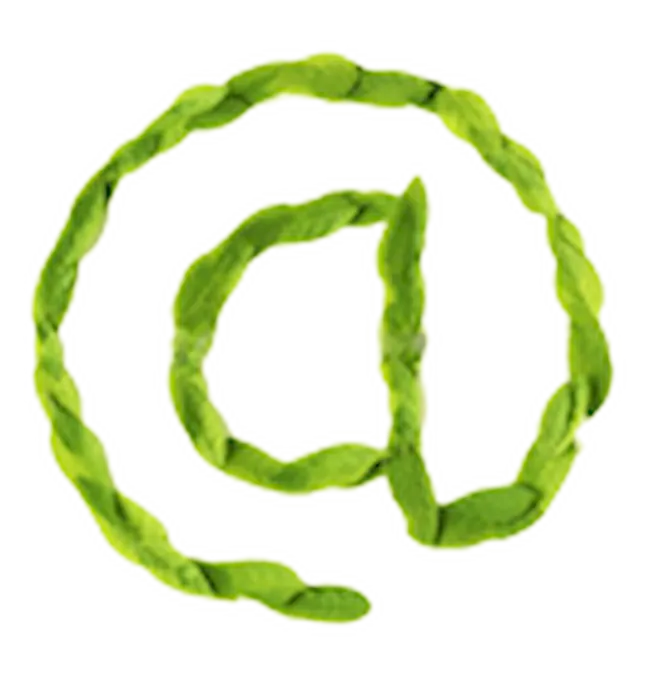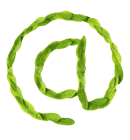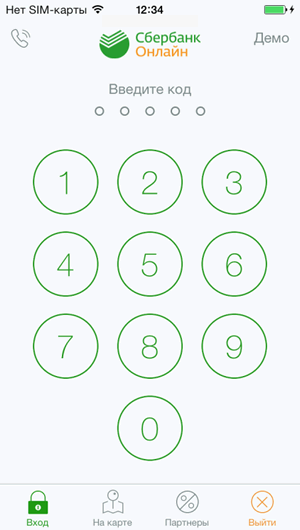Если приложение Сбербанк ОнЛайн зарегистрировано на устройстве, то при запуске отобразится окно входа.
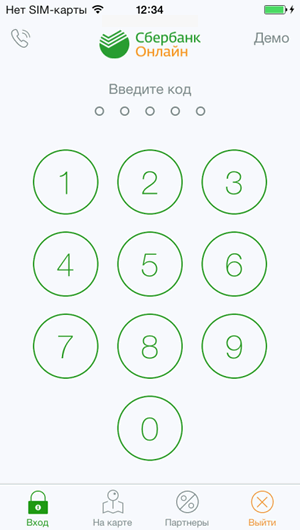
Данное окно предназначено для ввода 5-значного кода. С помощью окна входа можно выполнить следующие операции:
- войти в Сбербанк ОнЛайн и начать работу с Приложением;
- найти ближайшие банкоматы и платежные терминалы Сбербанка России;
- найти ближайших партнёров Сбербанка;
- войти в демонстрационный режим;
- обратится в call-центр Сбербанка.
В случае отсутствия соединения с сетью интернет, всплывает соответствующее сообщение. Из него Вы можете перейти к справочной информации, нажав на кнопку «О Сервисе».
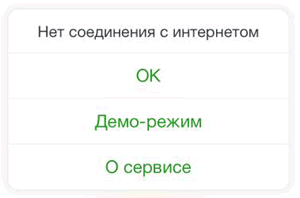
На экране откроется окно со справочной информацией.

Вы можете просмотреть справочную информацию, нажав на кнопку «О Сервисе». На экране появится окно справочной информации.
В основной части окна отображается информация о возможностях приложения Сбербанк ОнЛайн на устройствах iPhone.
При нажатии на кнопку Назад – происходит возврат на форму авторизации.
Вход в систему Сбербанк ОнЛайн на iPhone
Для входа в систему Сбербанк ОнЛайн через приложение для iPhone в окне авторизации необходимо ввести 5-значный код, который был указан при регистрации. Для удаления неправильно введенных данных и очистки полей ввода используйте кнопку ![]() , которая располагается на всплывающей клавиатуре.
, которая располагается на всплывающей клавиатуре.
При неверном вводе кода на экране появится сообщение об ошибке. Нажмите кнопку ОК и повторно введите код. Помните, что при ошибке ввода 5-значного кода три раза подряд, вход в систему автоматически блокируется на 3 минуты.
При корректном вводе PIN кода, на экране появится главное окно приложения. В нижней части окна отображается главное меню, в котором размещены кнопки для перехода в разделы:
- «Главная» – в этом разделе содержатся элементы управления, необходимые для просмотра информации по картам, вкладам, кредитам и металлическим счетам;
- «Платежи» – этот раздел предназначен для управления операциями по оплате услуг, переводу средств и оплате по шаблону;
- «История» – в этом разделе находится список последних операций, совершенных пользователем по своим картам, вкладам или счетам в Системе;
- «Мои финансы» – в этом разделе содержатся элементы управления, необходимые для просмотра информации по счетам, вкладам, картам, кредитам и металлическим счетам;
- «Платежи и переводы» – этот раздел предназначен для управления операциями по оплате услуг, переводу средств, оплате по шаблону, а также для просмотра истории о ранее совершенных операциях;
- «Сбербанк на карте» – этот раздел поможет найти ближайшие банкоматы и платежные терминалы Сбербанка;
- Котировки – этот раздел предназначен для просмотра курсов валют, а так же для покупки или продажи той или иной валюты.
При входе в систему Сбербанк ОнЛайн через приложение для iPhone по умолчанию открывается раздел «Мои финансы». Чтобы перейти в другой раздел, переключите список с наименованием разделов в нижней части экрана.
Выход из системы
Для завершения работы с мобильным приложением Сбербанк ОнЛайн и выхода из системы нажмите кнопку , а затем нажмите на кнопку Выход, расположенную на сообщении: «Подтвердите выход из приложения».
При переходе приложения в фоновое состояние (нажатие кнопки «Home») либо при переходе в другое приложение телефона рабочая сессия продолжает оставаться активной в течение 30 минут, после чего произойдет автоматический выход. Для дальнейшей работы необходимо снова авторизоваться в приложении (см. выше).